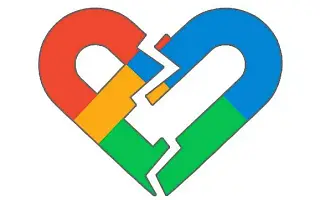Το Google Fit είναι ένας κόμβος δεδομένων φυσικής κατάστασης για πολλούς χρήστες για διάφορους λόγους. Είναι πολύ αξιόπιστο και η όλη προσέγγιση του gamification στα σημεία και τις δραστηριότητες Hearth μπορεί να είναι πολύ ενθαρρυντική. Ωστόσο, η λειτουργικότητα της εφαρμογής έχει μειωθεί με τα χρόνια, όπως και η σταθερότητά της.
Παρακάτω κοινοποιούμε λύσεις όταν το Google Fit δεν λειτουργεί με σφάλμα συγχρονισμού. Συνεχίστε να κάνετε κύλιση για να το ελέγξετε.
Πώς να αναγκάσετε να συγχρονίσετε το google fit
Εάν το Google Fit δεν συγχρονίζεται με υπηρεσίες τρίτων, αυτό μπορεί να οφείλεται στο εξής:
- Τα τοπικά δεδομένα εφαρμογής είναι κατεστραμμένα.
- Η εφαρμογή εμμένει αυτόματα στην παρακολούθηση της δραστηριότητας του τηλεφώνου και αγνοεί δεδομένα από άλλες υπηρεσίες και συσκευές.
- Υπάρχει ένα σφάλμα που εμποδίζει τις υπηρεσίες τρίτων (π.χ. Strava) να συγχρονιστούν με το Google Fit.
Εάν είστε ένας από αυτούς, ελέγξτε τα βήματα που παρουσιάζονται παρακάτω.
1. Ανανεώστε τα δεδομένα στο ημερολόγιο
Ο τρόπος με τον οποίο λειτουργεί γενικά το Google Fit είναι ότι οι συνδεδεμένες εφαρμογές και υπηρεσίες ανεβάζουν δεδομένα σε διακομιστές γυμναστικής και, στη συνέχεια, τα δεδομένα συγχρονίζονται και είναι διαθέσιμα για προβολή στην εφαρμογή Android ή iOS. Εναλλακτικά, υπάρχουν υπηρεσίες τρίτων (όπως το Health Sync) που λειτουργούν ως μεσάζοντες μεταξύ μη υποστηριζόμενων υπηρεσιών όπως το Google Fit και το Samsung Health. Στην ιδανική περίπτωση, όλα θα πρέπει να λειτουργούν ομαλά στο παρασκήνιο.
Ωστόσο, όλοι έχουμε το μερίδιο μας σε προβλήματα με το Google Fit, ειδικά όσον αφορά την ενσωμάτωση ορισμένων υπηρεσιών τρίτων. Το Mi Fit για παράδειγμα δεν μπορούσε να συγχρονιστεί αξιόπιστα για μένα. ειδικά με την πάροδο του χρόνου. Επομένως, συνιστάται να αφαιρέσετε τη σχετική υπηρεσία και να την προσθέσετε ξανά. Στη συνέχεια, ανανεώστε τα δεδομένα στο περιοδικό.
Δείτε πώς μπορείτε να απεγκαταστήσετε την ενσωματωμένη εφαρμογή και να την προσθέσετε ξανά:
- Ανοίξτε το Google Fit .
- Πατήστε το προφίλ σας στην κάτω γραμμή και μετά πατήστε το εικονίδιο με το γρανάζι για να ανοίξετε τις ρυθμίσεις.
- Επιλέξτε Διαχείριση συνδεδεμένων εφαρμογών .
- Επιλέξτε Google Fit App & Devices από το αναπτυσσόμενο μενού .
- Καταργήστε τυχόν υπηρεσίες που δεν συγχρονίζονται με το Google Fit .
- Τώρα κάντε το ίδιο στην εφαρμογή Fit-integrated . Για παράδειγμα, μπορείτε να απεγκαταστήσετε το Strava από την εφαρμογή Strava μεταβαίνοντας στην επιλογή Επεξεργασία προφίλ > Ρυθμίσεις > Άλλες υπηρεσίες. Από εκεί, καταργήστε την επιλογή του πλαισίου Google Fit. Η διαδικασία είναι σχεδόν η ίδια για τις Runtastic, Nike+, Polar και άλλες υποστηριζόμενες υπηρεσίες γυμναστικής τρίτων.
- Στη συνέχεια, μπορείτε να ενσωματώσετε ξανά την υπηρεσία στο Google Fit και να μεταβείτε στο Google Fit > Journal.
- Πατήστε το εικονίδιο ανανέωσης στο επάνω μέρος για να συγχρονίσετε δεδομένα από συνδεδεμένες εφαρμογές .
Χρειάζεται χρόνος για να συγχρονιστούν δεδομένα από εφαρμογές τρίτων με το Google Fit. Όπως το Mi Fit που αναφέρθηκε προηγουμένως, μερικές φορές είναι θέμα δευτερολέπτων, μερικές φορές λεπτών, μερικές φορές ωρών.
2. Αναγκαστικά κλείσιμο συνδεδεμένων εφαρμογών
Ορισμένοι χρήστες πρότειναν να εγκαταλείψουν αναγκαστικά την εφαρμογή που χρησιμοποιούν για να συγχρονίσουν τα δεδομένα φυσικής τους κατάστασης με το Google Fit. Η συνοδευτική εφαρμογή για προγράμματα παρακολούθησης φυσικής κατάστασης πρέπει να συγχρονίζει δεδομένα στο παρασκήνιο, αλλά για ορισμένες εφαρμογές ο πραγματικός συγχρονισμός λειτουργεί μόνο όταν κλείνετε την εφαρμογή. Δεν ξέρω γιατί, αλλά μπορείτε να δοκιμάσετε.
Δείτε πώς μπορείτε να κλείσετε αναγκαστικά μια εφαρμογή στο Android:
- Ανοίξτε τις Ρυθμίσεις .
- Πατήστε Εφαρμογές .
- Επιλέξτε Όλες οι εφαρμογές και, στη συνέχεια, ανοίξτε την εφαρμογή/υπηρεσία που χρησιμοποιείτε για το συγχρονισμό δεδομένων με το Google Fit από τη λίστα των διαθέσιμων εφαρμογών .
- Στο κάτω μέρος, πατήστε Αναγκαστική έξοδος
3. Απενεργοποιήστε την παρακολούθηση δραστηριότητας και ελέγξτε τις συνδεδεμένες εφαρμογές
Εάν χρησιμοποιείτε υπηρεσίες και συσκευές άλλες από το Google Fit στο τηλέφωνό σας, συνιστούμε να απενεργοποιήσετε την επιλογή παρακολούθησης δραστηριότητας στις ρυθμίσεις φυσικής κατάστασης. Με αυτόν τον τρόπο, το Fitness βασίζεται σε δεδομένα από άλλες πηγές αντί να παρακολουθεί τα βήματα και τη δραστηριότητα από μόνο του.
Για να απενεργοποιήσετε την “Παρακολούθηση δραστηριότητας” στο Google Fit:
- Ανοίξτε το Google Fit .
- Ανοίξτε τις Ρυθμίσεις από την καρτέλα Προφίλ .
- Απενεργοποιήστε την επιλογή παρακολούθησης δραστηριότητας .
Εάν το Google Fit εξακολουθεί να μην συγχρονίζεται, δοκιμάστε να διαγράψετε την προσωρινή μνήμη της εφαρμογής και δείτε τι έχει βελτιωθεί.
4. Εκκαθαρίστε την προσωρινή μνήμη στο Google Fit και σε σχετικές εφαρμογές
Το επόμενο πράγμα που μπορείτε να δοκιμάσετε είναι να καθαρίσετε την προσωρινή μνήμη, η οποία μερικές φορές μπορεί να καταστραφεί. Ορισμένοι χρήστες ανέφεραν ότι αυτό επιλύθηκε το πρόβλημα και ο συγχρονισμός του Google Fit άρχισε να λειτουργεί όπως έπρεπε. Εάν αυτό δεν λειτουργήσει, μπορείτε πάντα να διαγράψετε όλα τα δεδομένα και να ρυθμίσετε ξανά το Google Fit.
Δείτε πώς μπορείτε να διαγράψετε την προσωρινή μνήμη στο Google Fit στο Android.
- Ανοίξτε τις Ρυθμίσεις .
- Πατήστε Εφαρμογές .
- Επιλέξτε Google Fit από τη λίστα.
- Πατήστε Αποθήκευση .
- εκκαθάριση προσωρινής μνήμης .
- Τώρα ανοίξτε το Google Fit και επιλέξτε την καρτέλα Journal .
- Πατήστε Ανανέωση για να συγχρονίσετε τα δεδομένα της φυσικής σας κατάστασης.
5. Διαγράψτε όλα τα τοπικά δεδομένα από το Google Fit
Εάν η εκκαθάριση της προσωρινής μνήμης δεν λύσει το πρόβλημα, θα πρέπει να διαγράψετε όλα τα δεδομένα. Εάν αυτό δεν είναι αρκετό, θα πρέπει να εγκαταστήσετε ξανά το Google Fit. Ακόμα κι αν διαγράψετε όλα τα τοπικά δεδομένα, η δραστηριότητά σας αποθηκεύεται στο διαδίκτυο καθώς βασίζεται σε σύννεφο και δεν διαγράφεται.
Δείτε πώς μπορείτε να διαγράψετε όλα τα τοπικά δεδομένα από το Google Fit:
- Για άλλη μια φορά , μεταβείτε στις Ρυθμίσεις > Εφαρμογές > Google Fit .
- Πατήστε Αποθήκευση .
- Πατήστε Διαγραφή δεδομένων και επανεκκινήστε τη συσκευή σας .
- Επιστρέψτε στις Ρυθμίσεις > Εφαρμογές > Google Fit και ανοίξτε τα δικαιώματα. Βεβαιωθείτε ότι έχετε όλα τα απαραίτητα δικαιώματα για το Fitness .
- Ανοίξτε το Google Fit και επιλέξτε τον Λογαριασμό σας Google.
- Πατήστε ξανά το Refresh στο ημερολόγιο για να συνεχιστεί ο συγχρονισμός.
Εάν το Google Fit εξακολουθεί να μην συγχρονίζεται, επικοινωνήστε πρώτα με τον προγραμματιστή και τον συντηρητή της εφαρμογής τρίτου μέρους. ΕπιπλέονΜπορείτε επίσης να αναφέρετε προβλήματα στην ομάδα υποστήριξης του Google Fit .
Παραπάνω, εξετάσαμε πώς να διορθώσετε το Google Fit που δεν λειτουργεί λόγω σφάλματος συγχρονισμού. Ελπίζουμε ότι αυτές οι πληροφορίες σας βοήθησαν να λύσετε το πρόβλημα.